IDEA 配置Java opecv 以及 maven
1. 安装IDEA
直接去官网下载即可,我这里下载的是社区版。下载完后一路狂摁next即可,你可以选择安装在你指定的目录下,这里就不赘述了。
2. 安装jdk
- 同样也是到官网去选择合适的版本去下载,我这里下载的是下图的版本,大家可以按需食用。
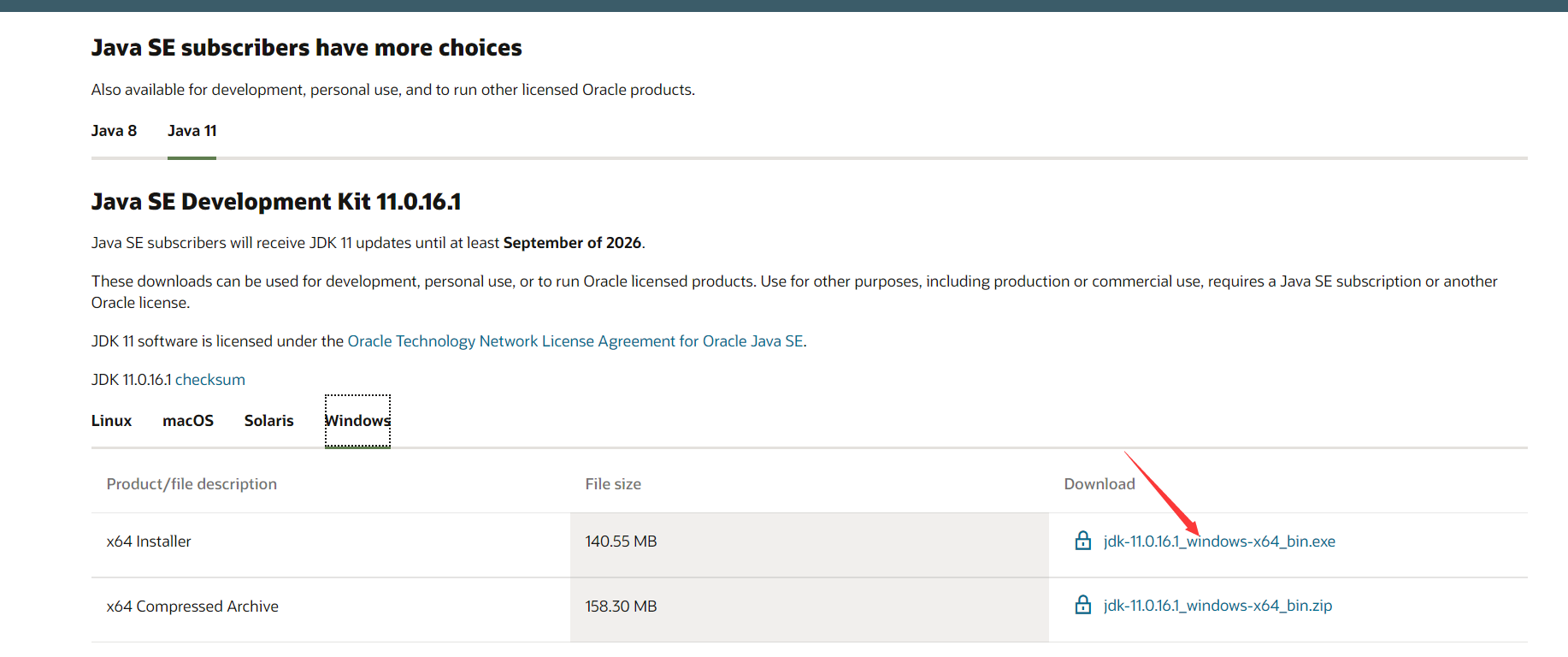
- 安装的时候记得勾选 添加到环境变量,因为我已经安装,这里就不展示了
- 安装完成后可以打开
cmd, 输入java --version,如果出现下图结果,说明安装成功。

3. 安装并使用opencv
-
同样也是到官网下载opencv,记住安装路径,后面会用到,其他按照指示操作即可。
-
下面我们验证一下是否按照成功:
-
打开IDEA,新建Project
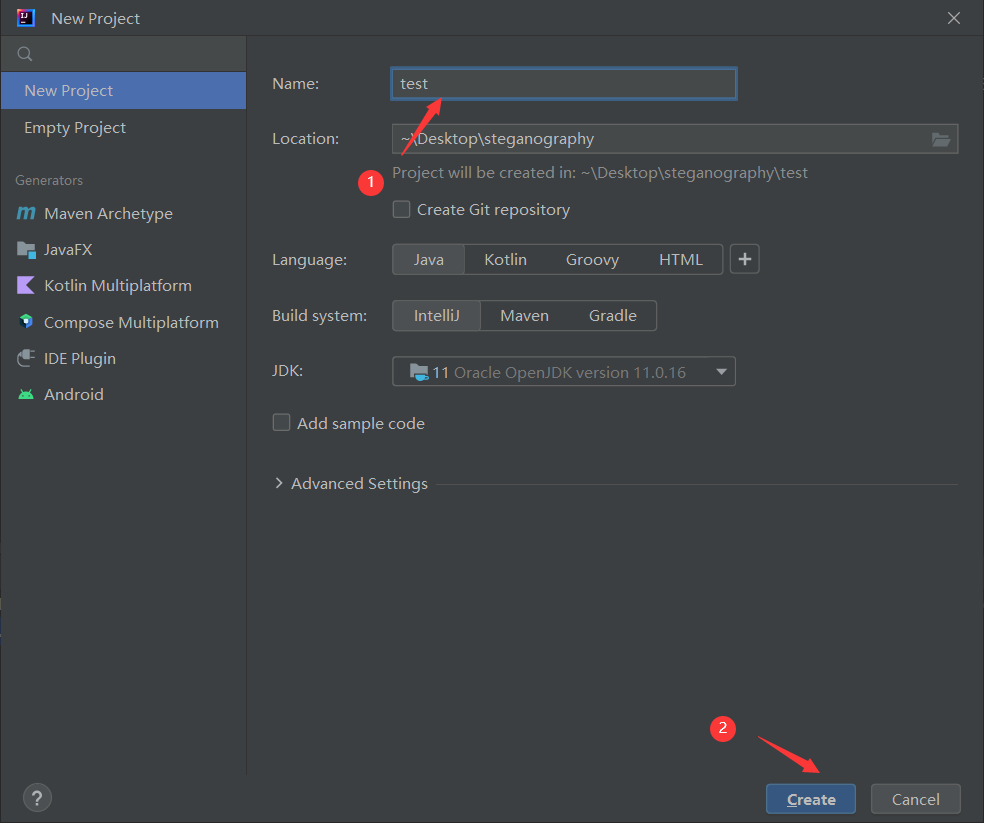
-
新建
lib文件夹,用来放opencv jar包
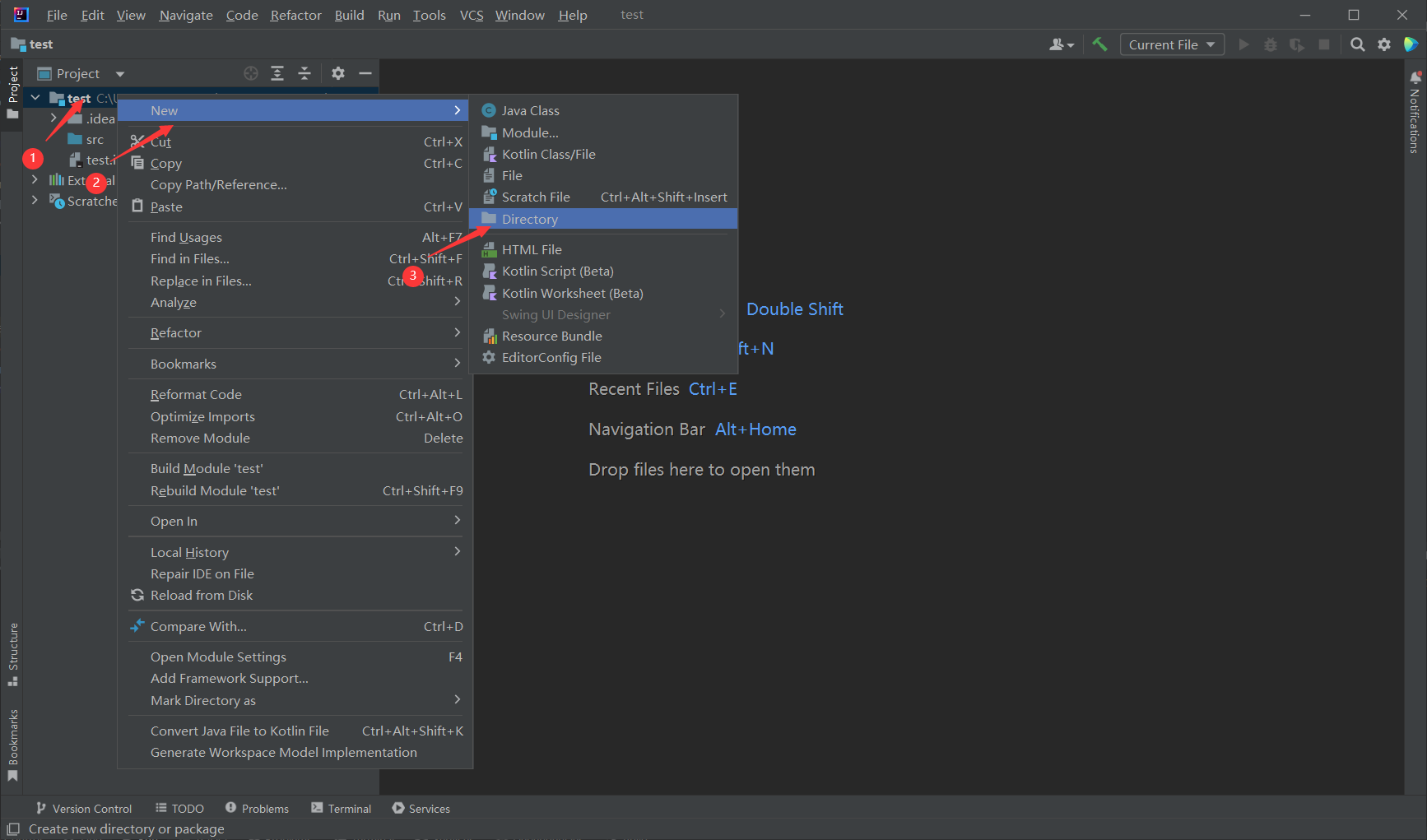
-
找到安装opencv的路径,找到下图所示的jar包,复制到新建的lib文件夹中
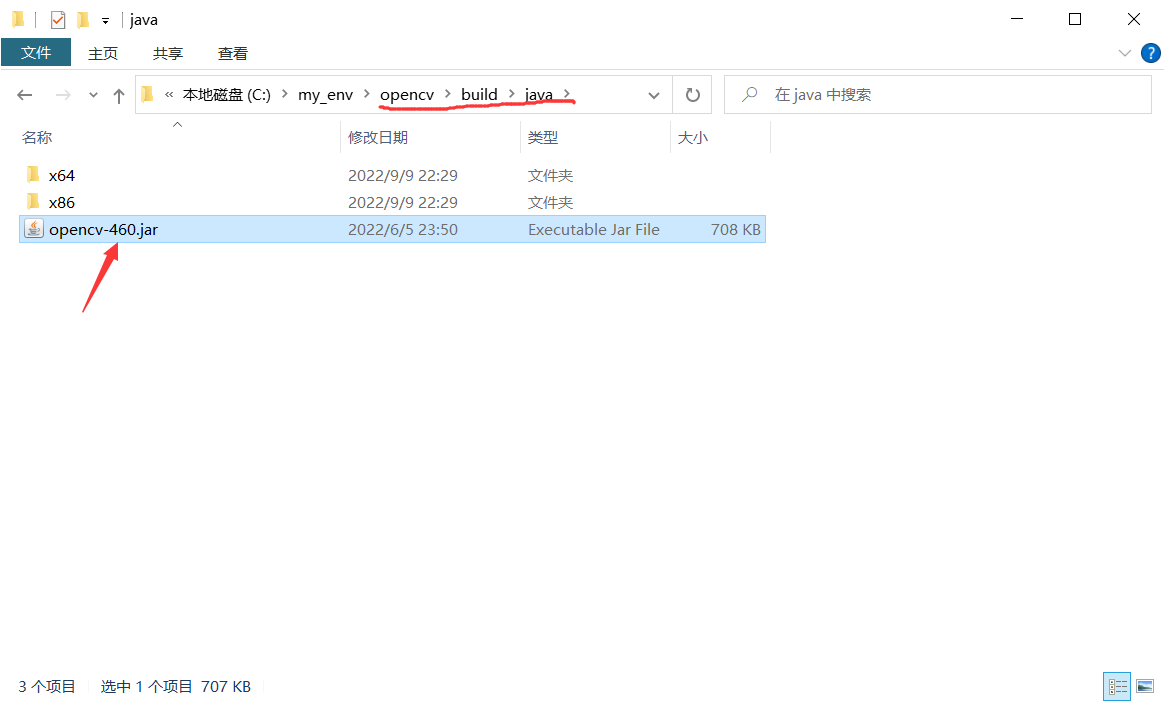
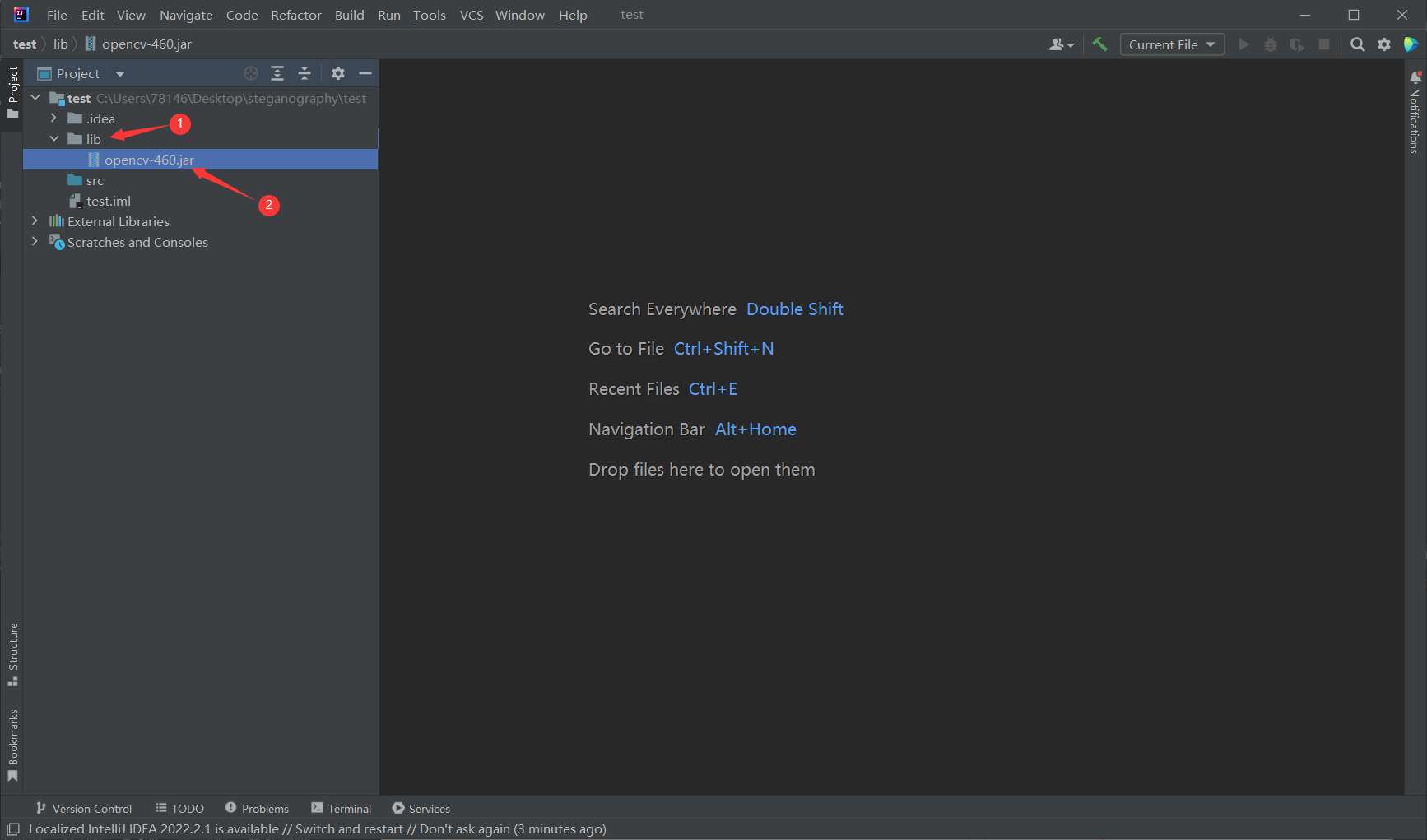
-
找到下图的dll文件复制到jdk安装目录的bin文件夹下,如下图所示:
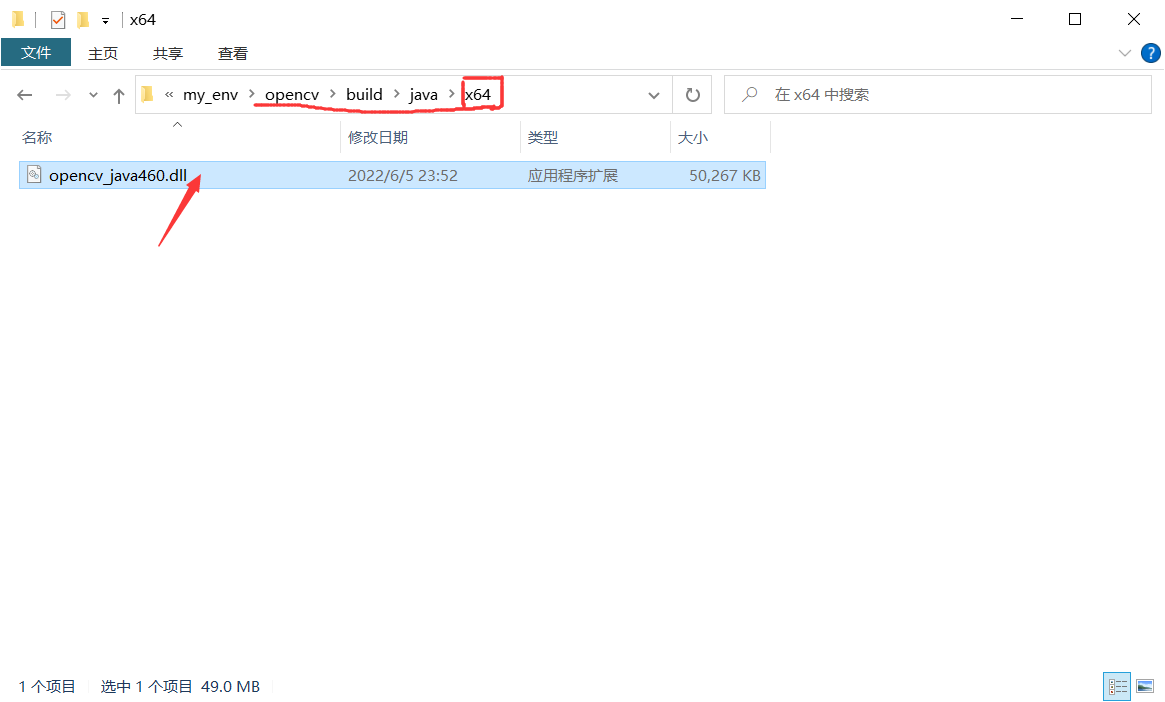
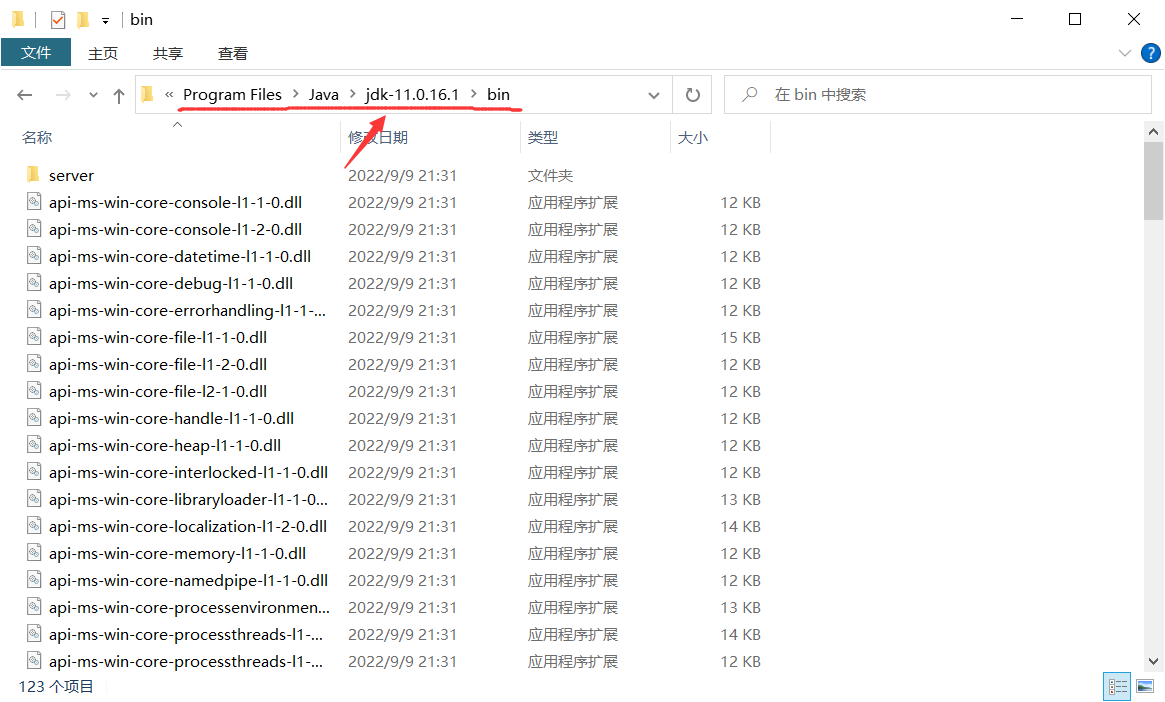
-
将lib文件夹下的jar包引入进来:
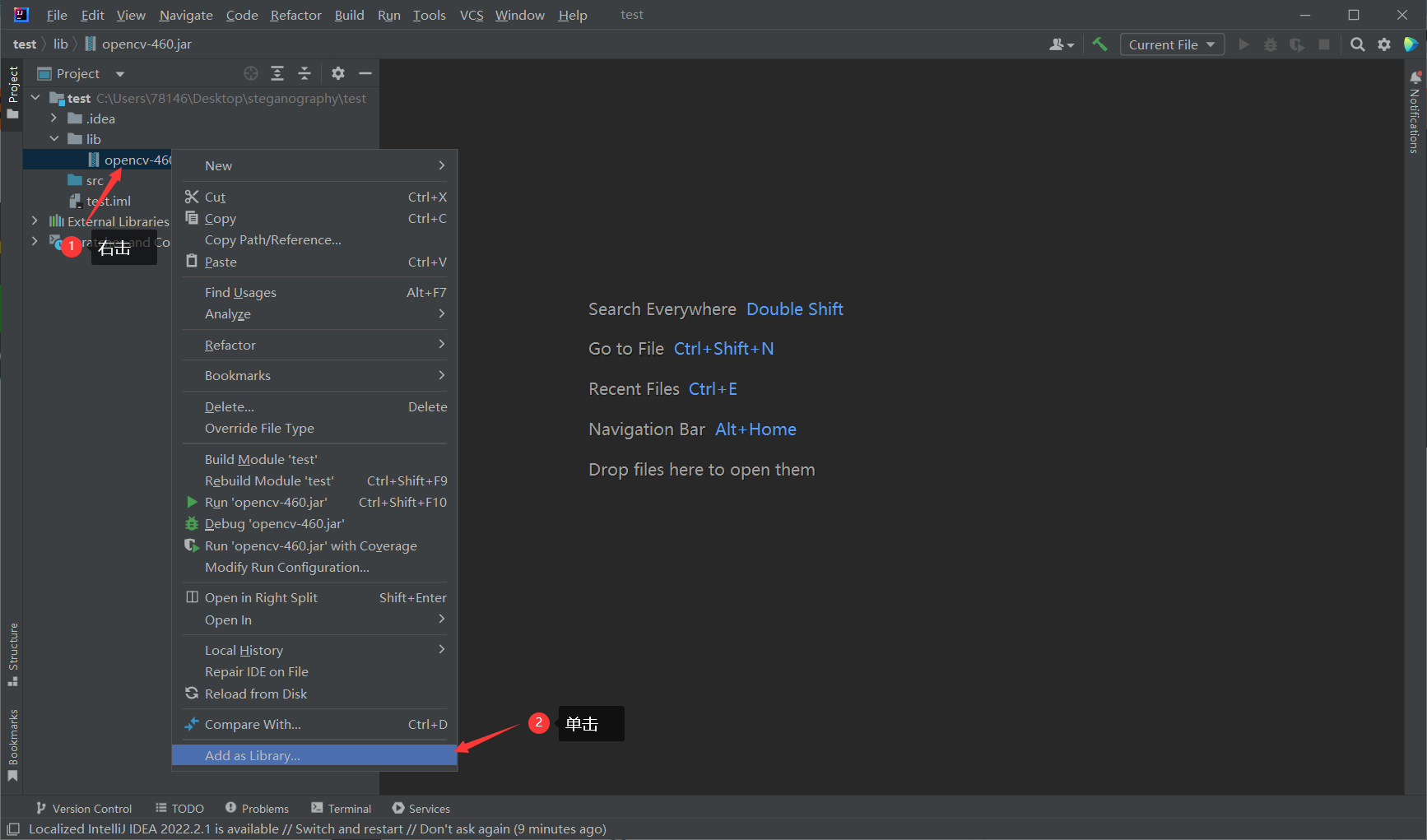
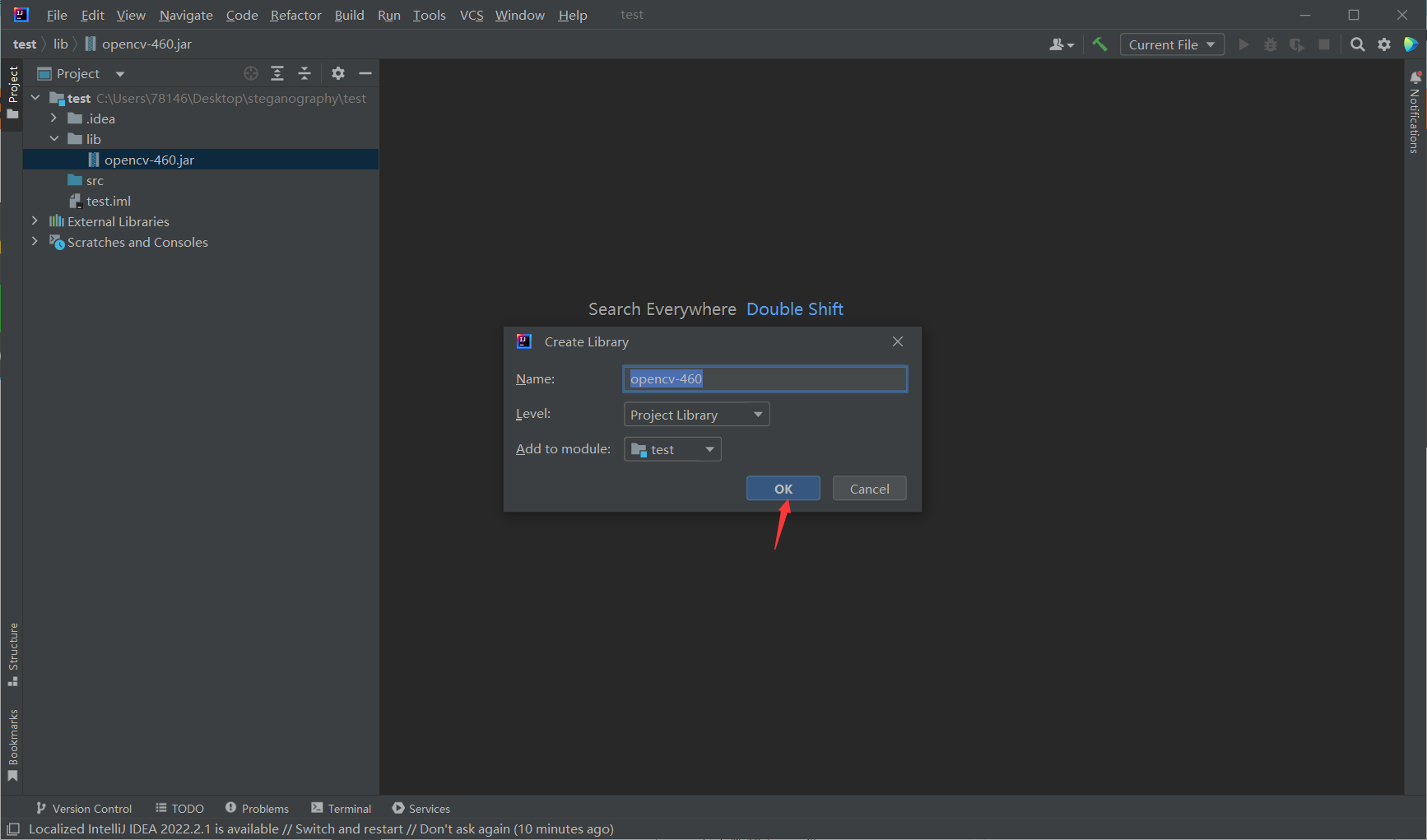
-
在IDEA项目里的src文件夹右击新建java类
Test
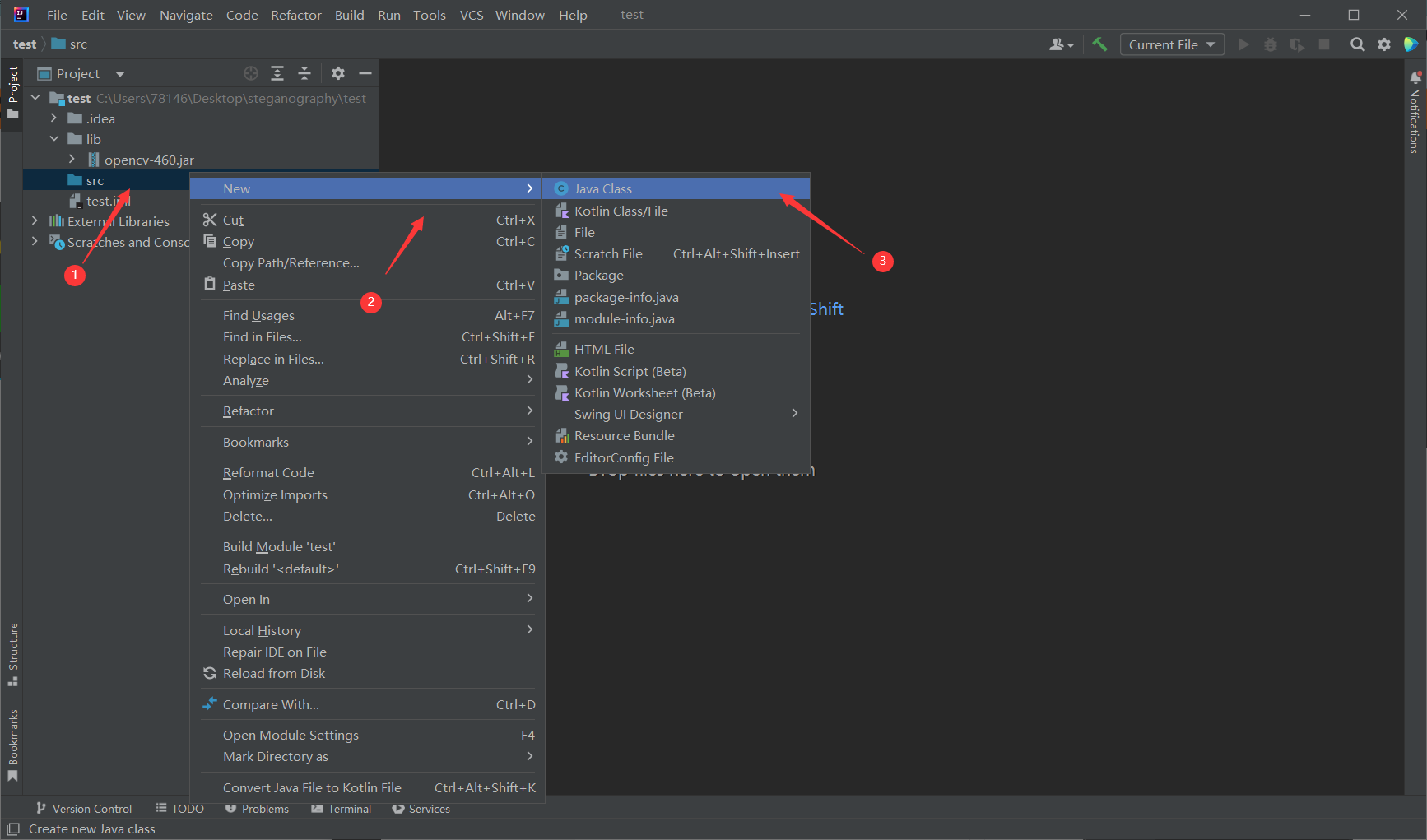
-
复制下面代码,运行,如果出现图示结果,说明opencv使用成功:
import org.opencv.core.CvType; import org.opencv.core.Mat; public class Test { static { System.loadLibrary(Core.NATIVE_LIBRARY_NAME); } public static void main(String[] args) { Mat src = Mat.zeros(2, 2, CvType.CV_8UC1); System.out.println(src.dump()); } }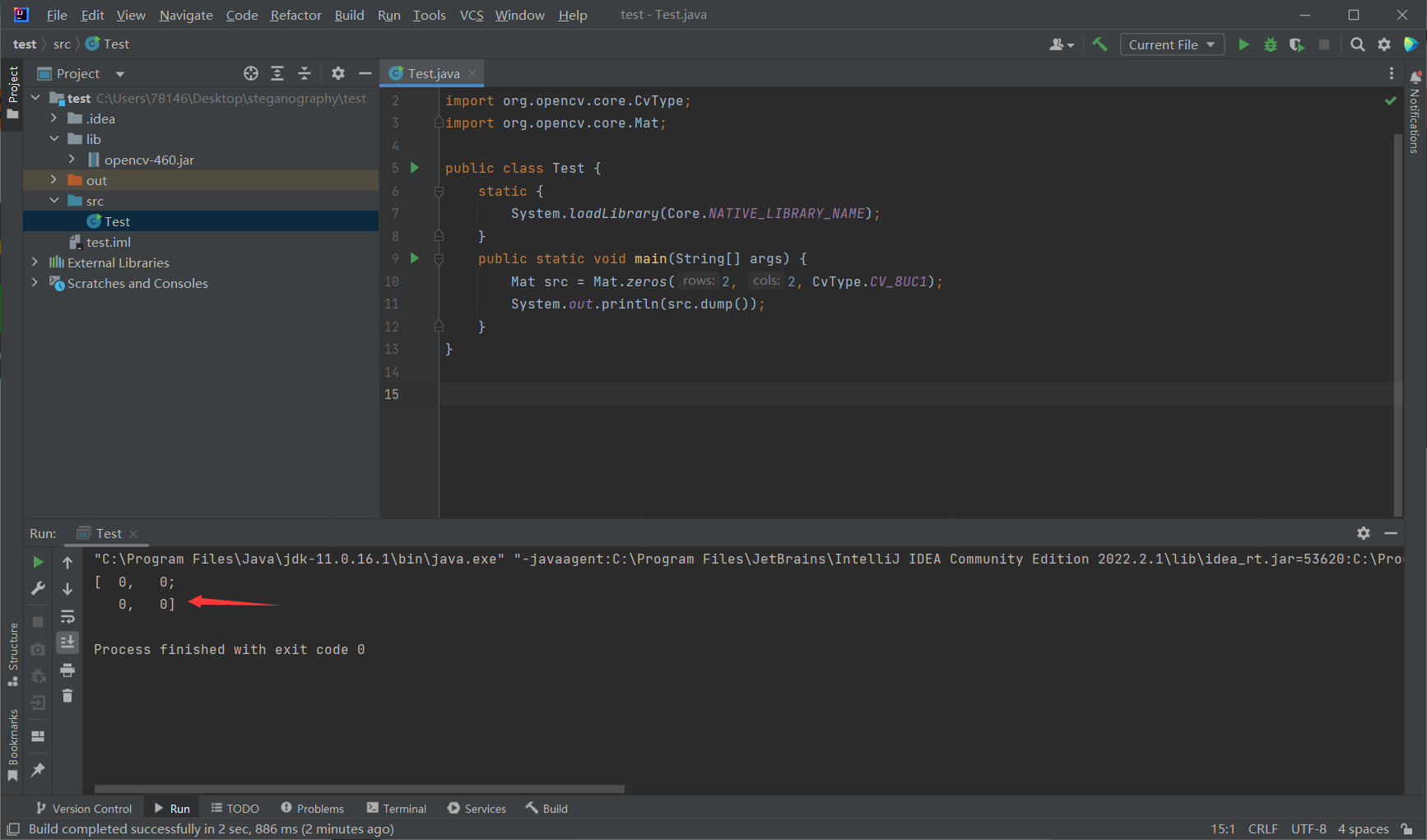
4. 配置Maven工程
- 首先到官网下载Maven, 记住安装路径
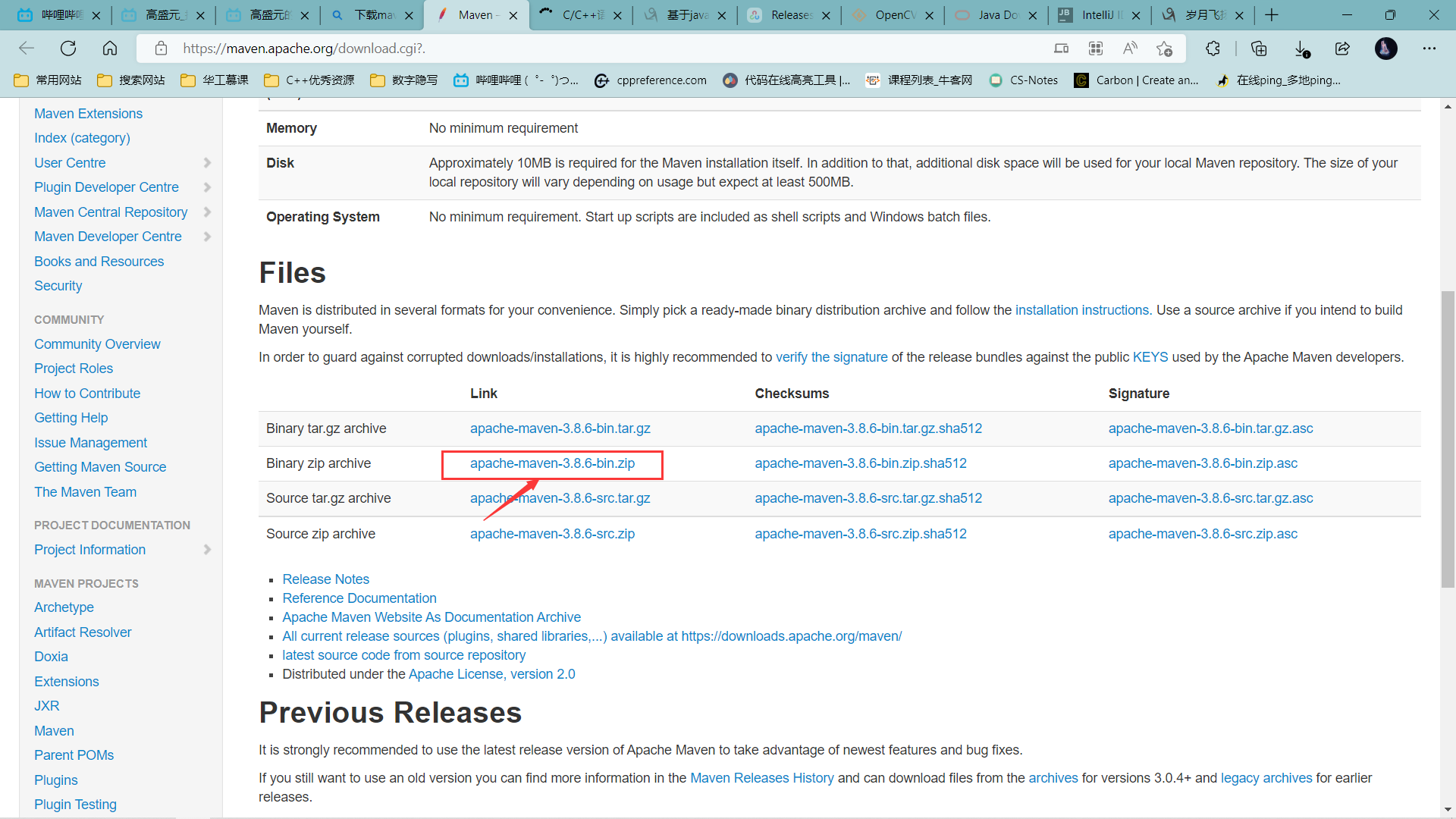
- 进入Maven安装路径,找到
bin文件夹,复制该路径,按下图操作即可:
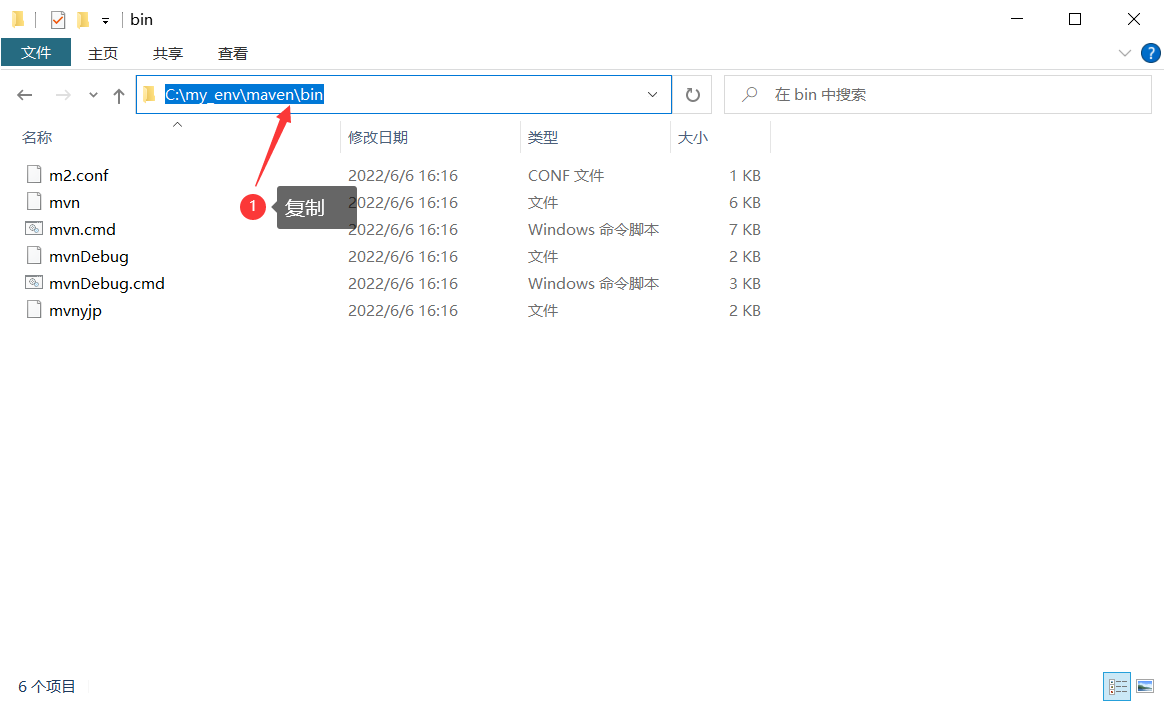
- 右击桌面上的
此电脑, 点击属性进入下图,选择高级系统设置, 点击环境变量:
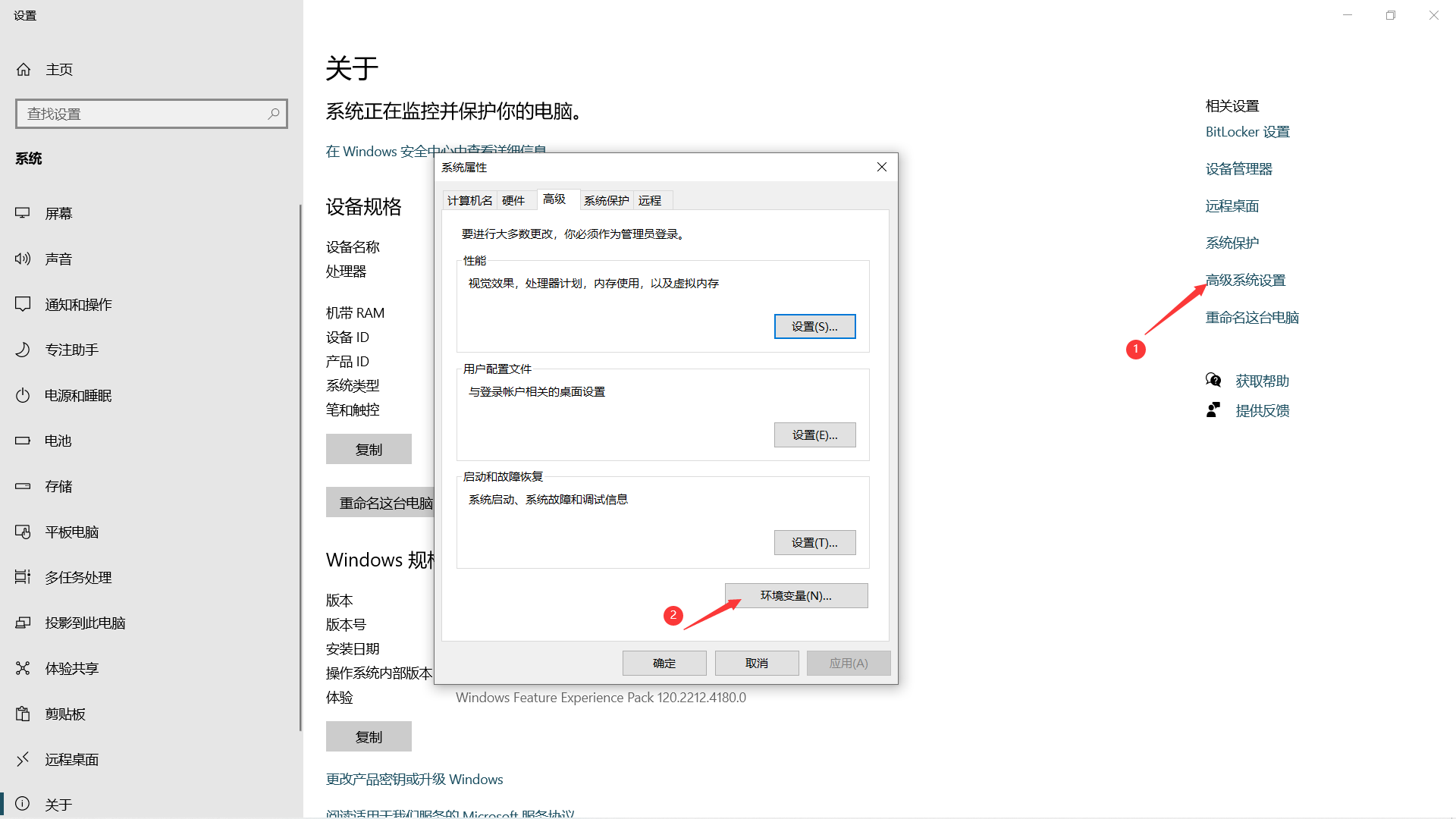
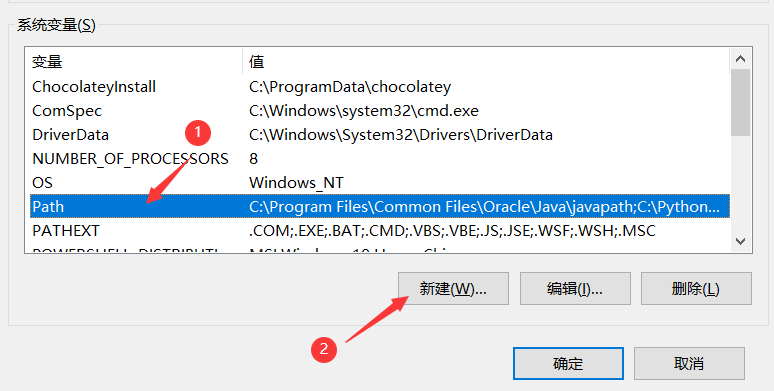
- 将之前复制的路径添加到路径中:
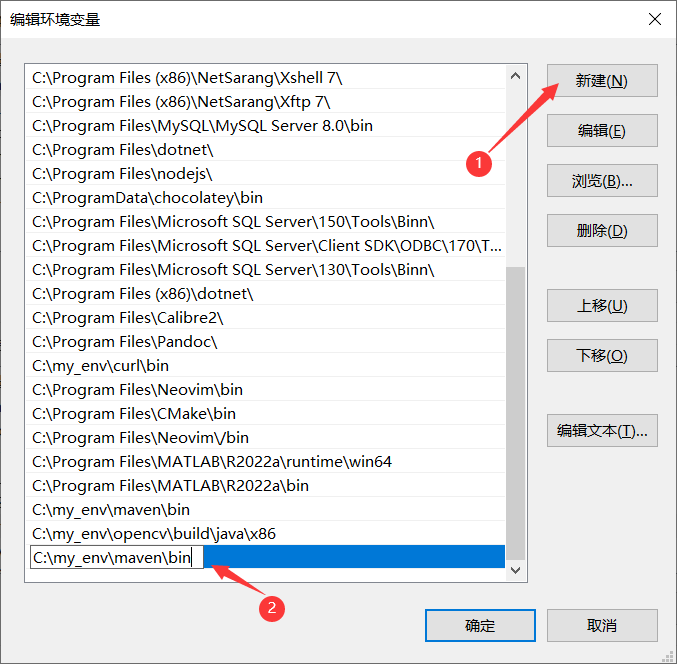
- 在cmd中输入
mvn --version, 如果输出下面信息,说明Maven环境变量配置成功:

- 新建Maven仓库文件夹,该文件夹我放在下图目录中
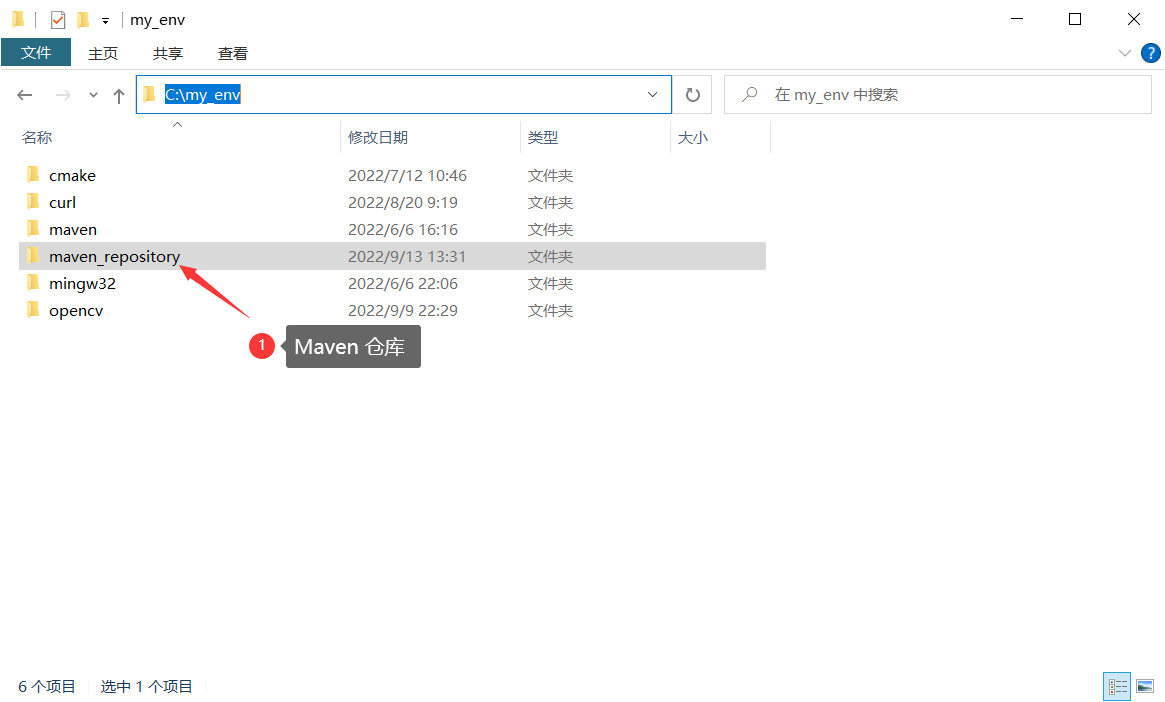
- 配置Maven的
settings.xml文件- 找到
settings.xml文件(在Maven安装路径下的conf文件夹下),打开
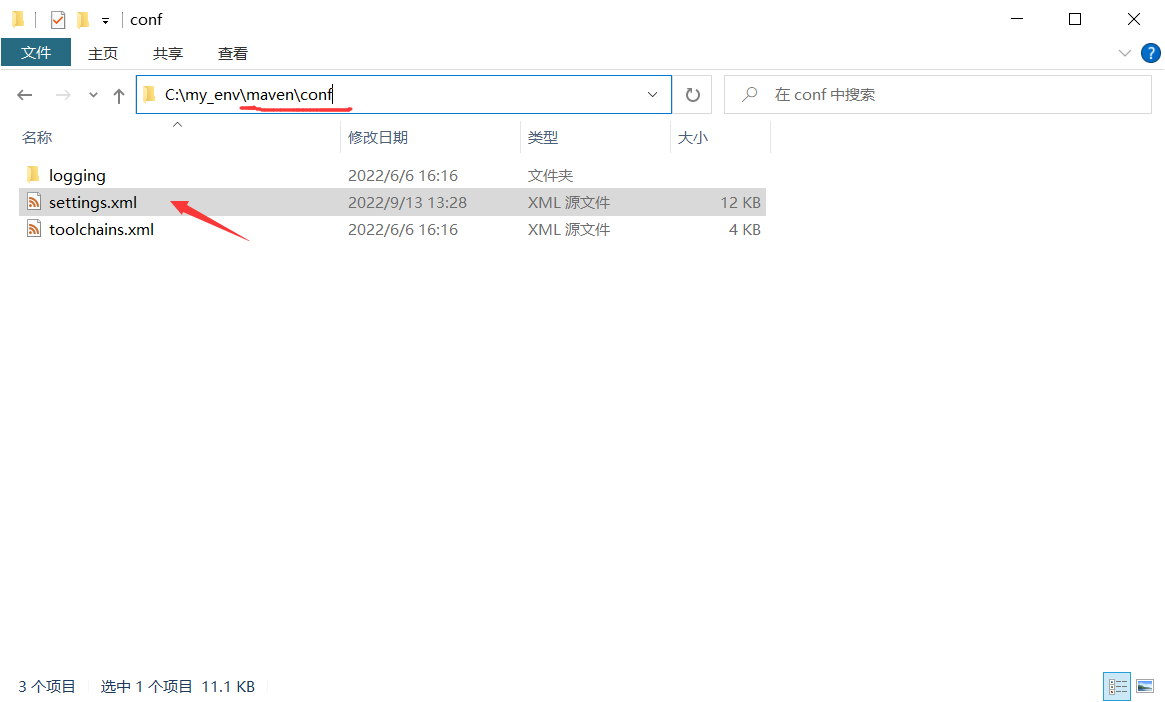
- 找到
localRepository,将里面的路径修改为刚刚新建的Maven仓库文件夹
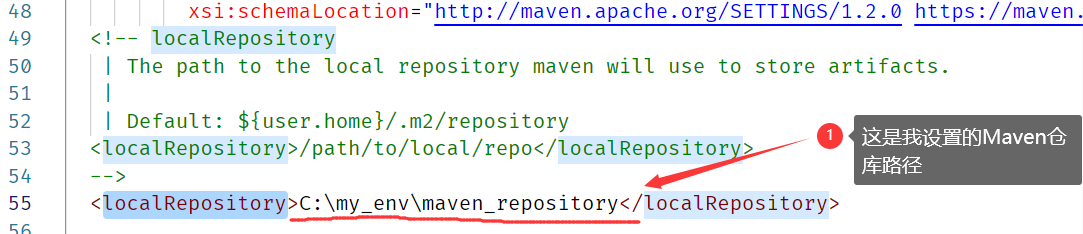
- 找到
mirrors,修改为阿里云仓库
<!-- 阿里云仓库 --> <mirror> <id>alimaven</id> <mirrorOf>central</mirrorOf> <name>aliyun maven</name> <url>http://maven.aliyun.com/nexus/content/repositories/central/</url> </mirror>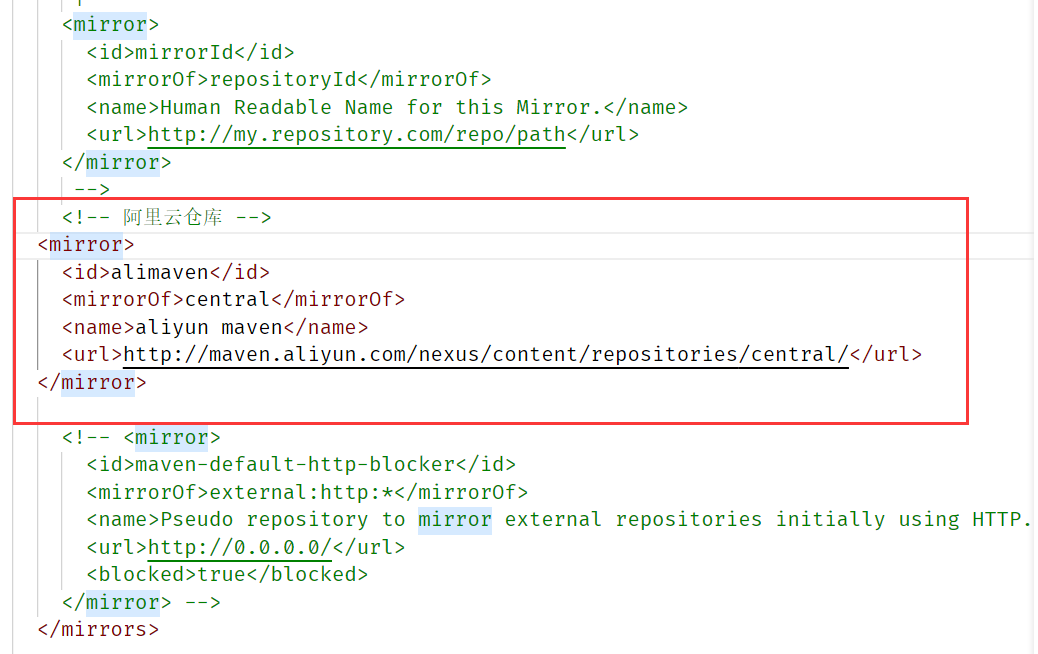
- 找到
profile,修改为对应的jdk版本号
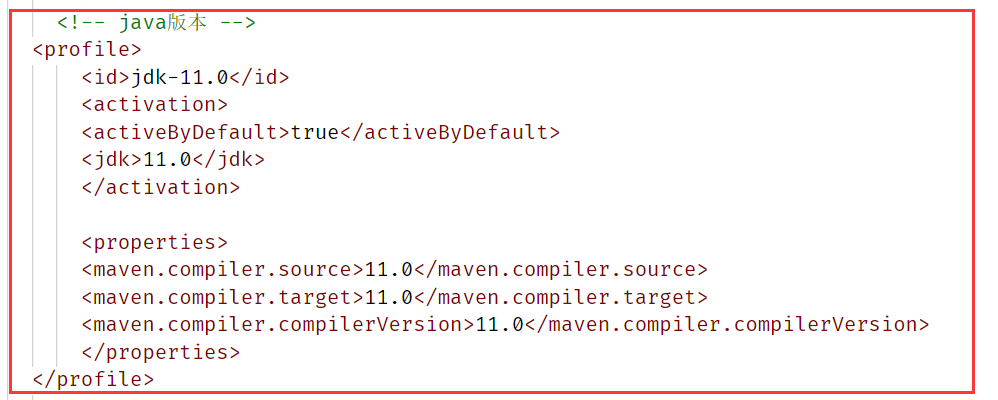
- 到cmd中输入如下命令, 出现下图信息,说明成功
mvn help:system
- 在IDEA中进入 File -> Settings, 按下图进行配置
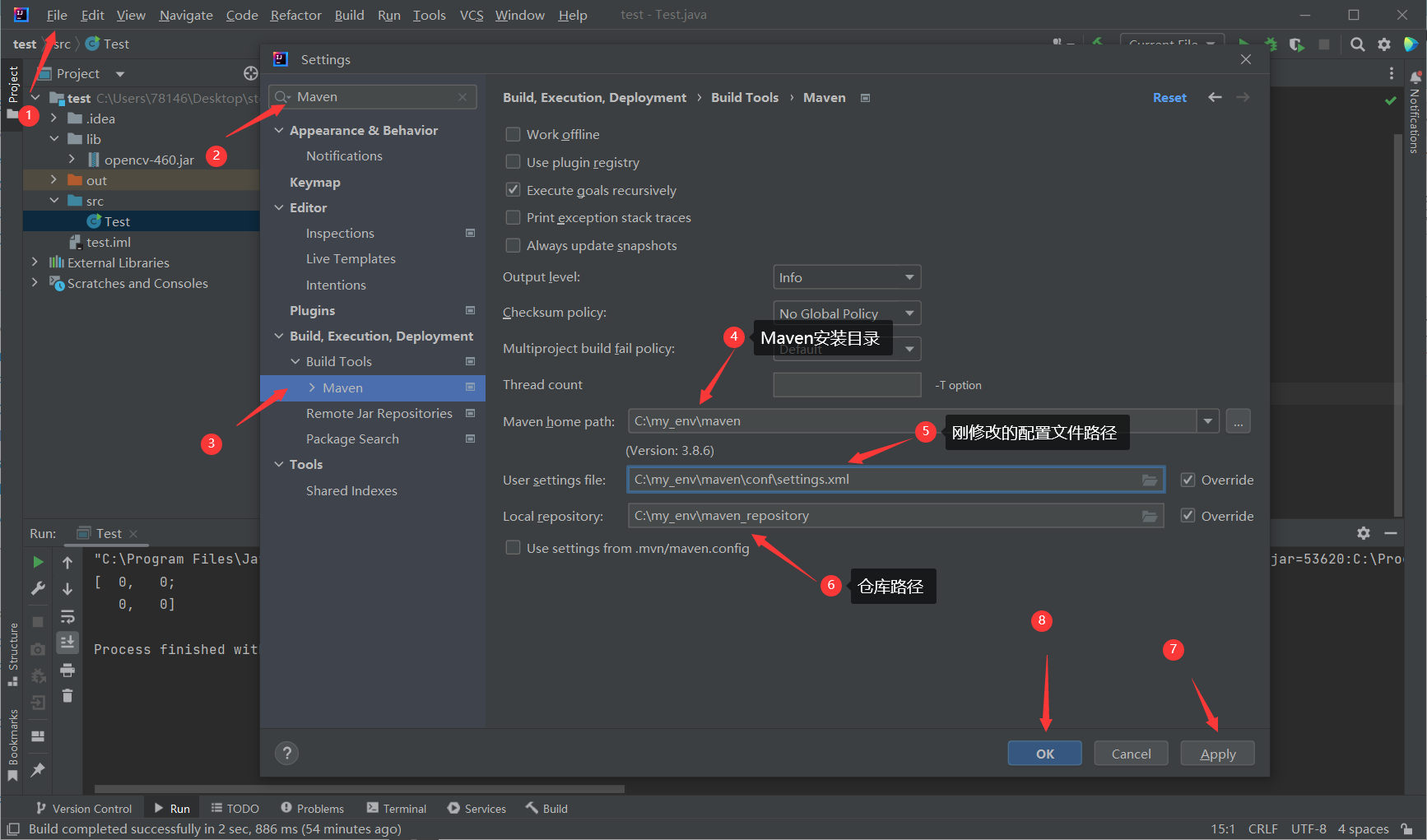
- 新建Maven Project 使用
zxing开源二维码项目
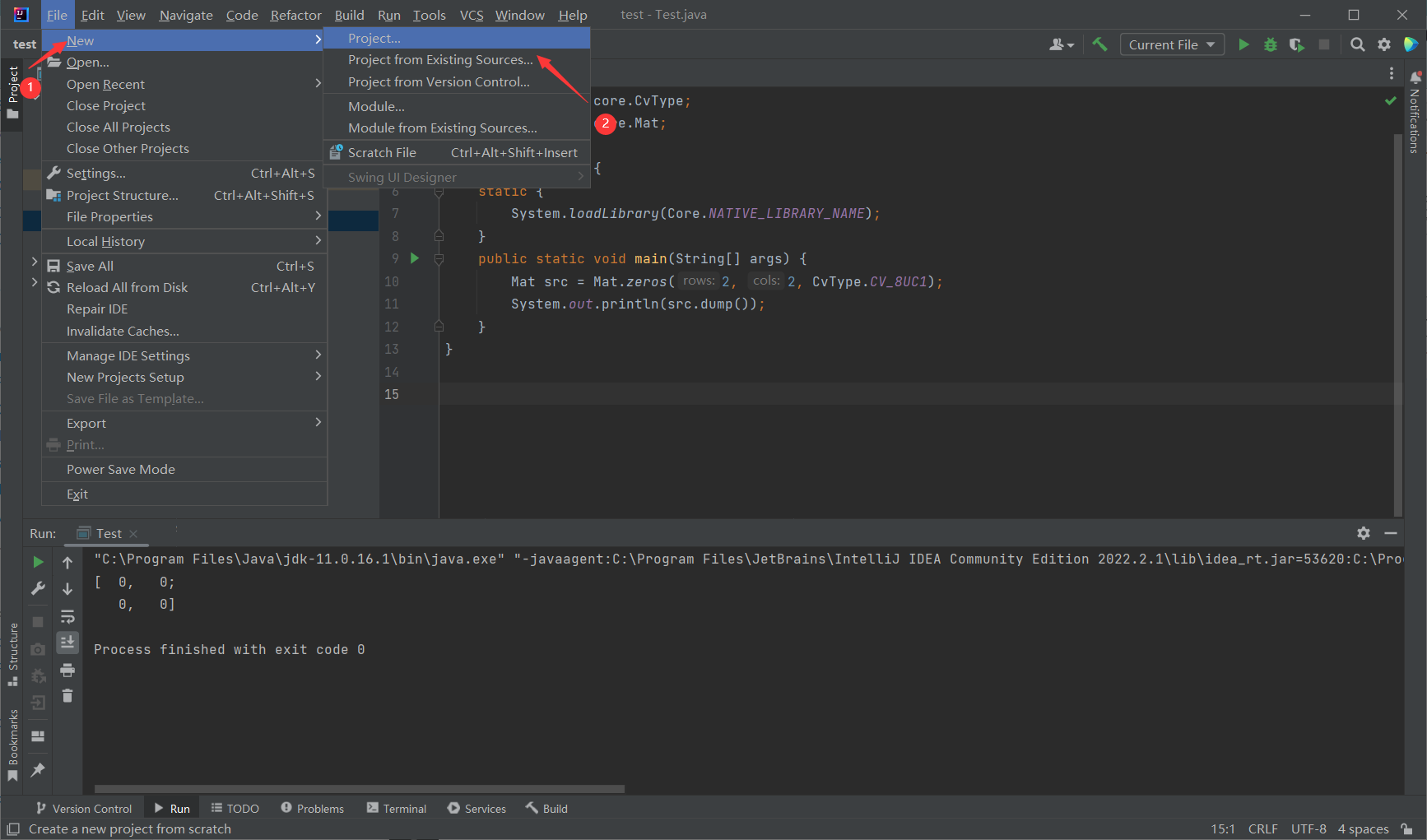
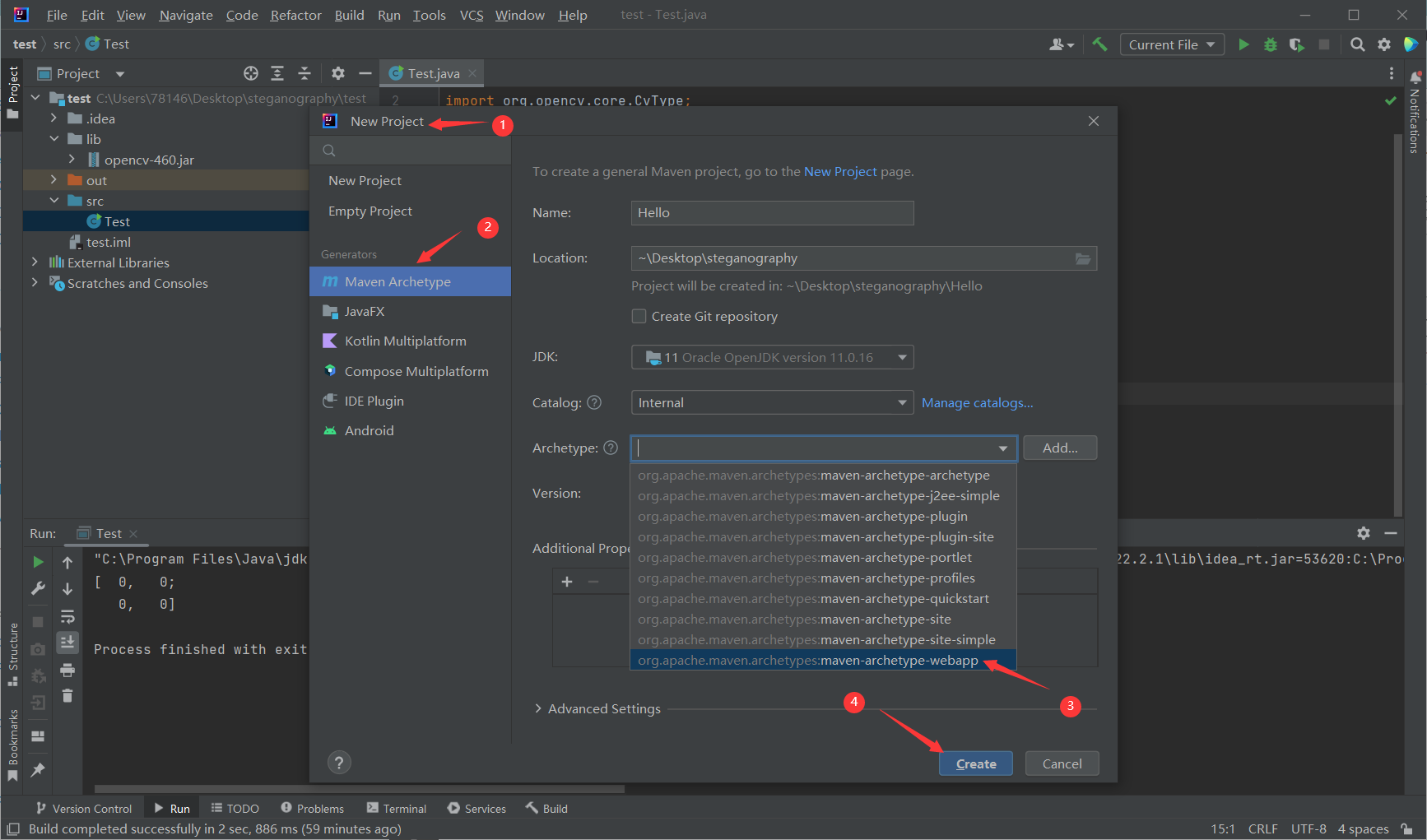
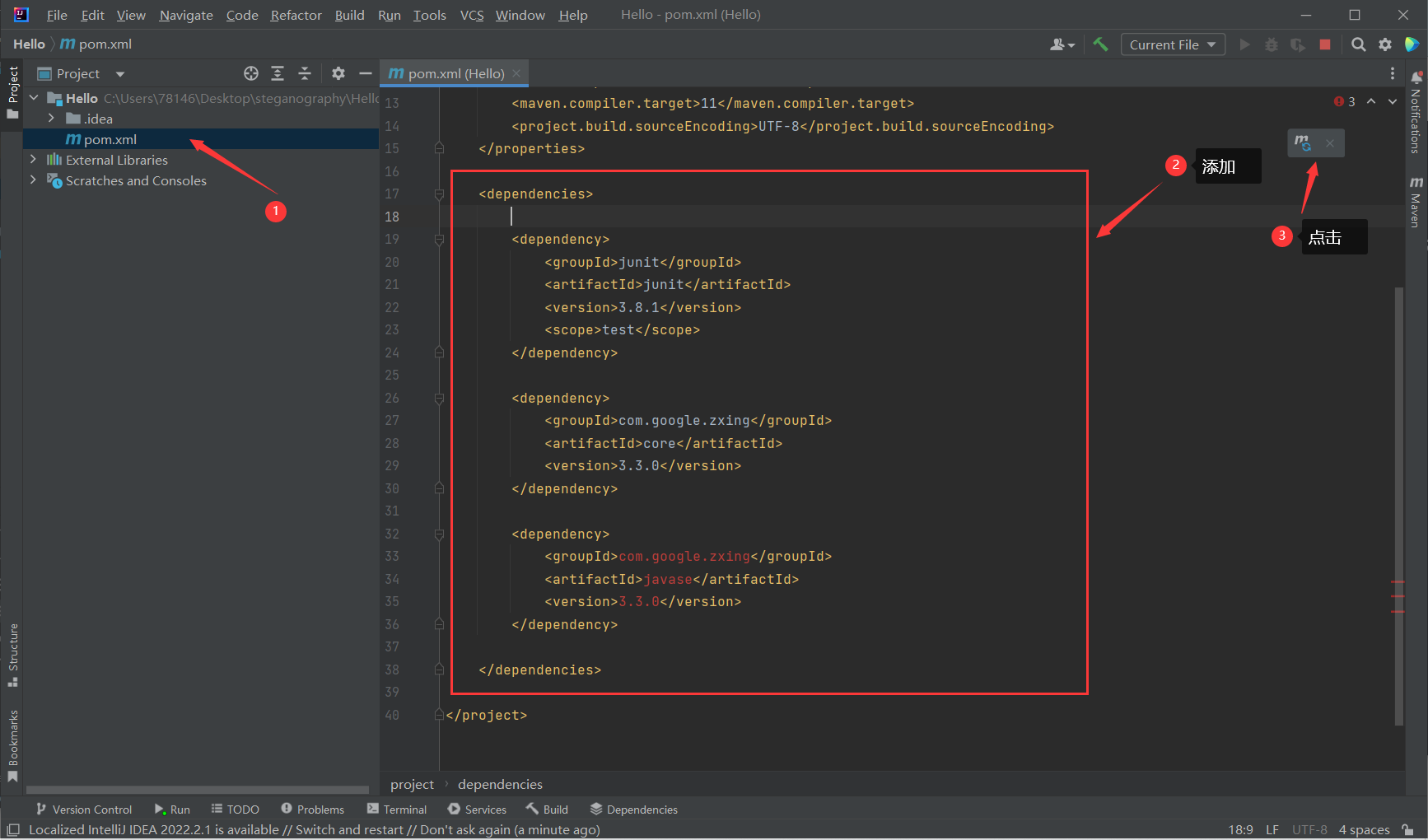
- 新建java文件夹并设置为
root
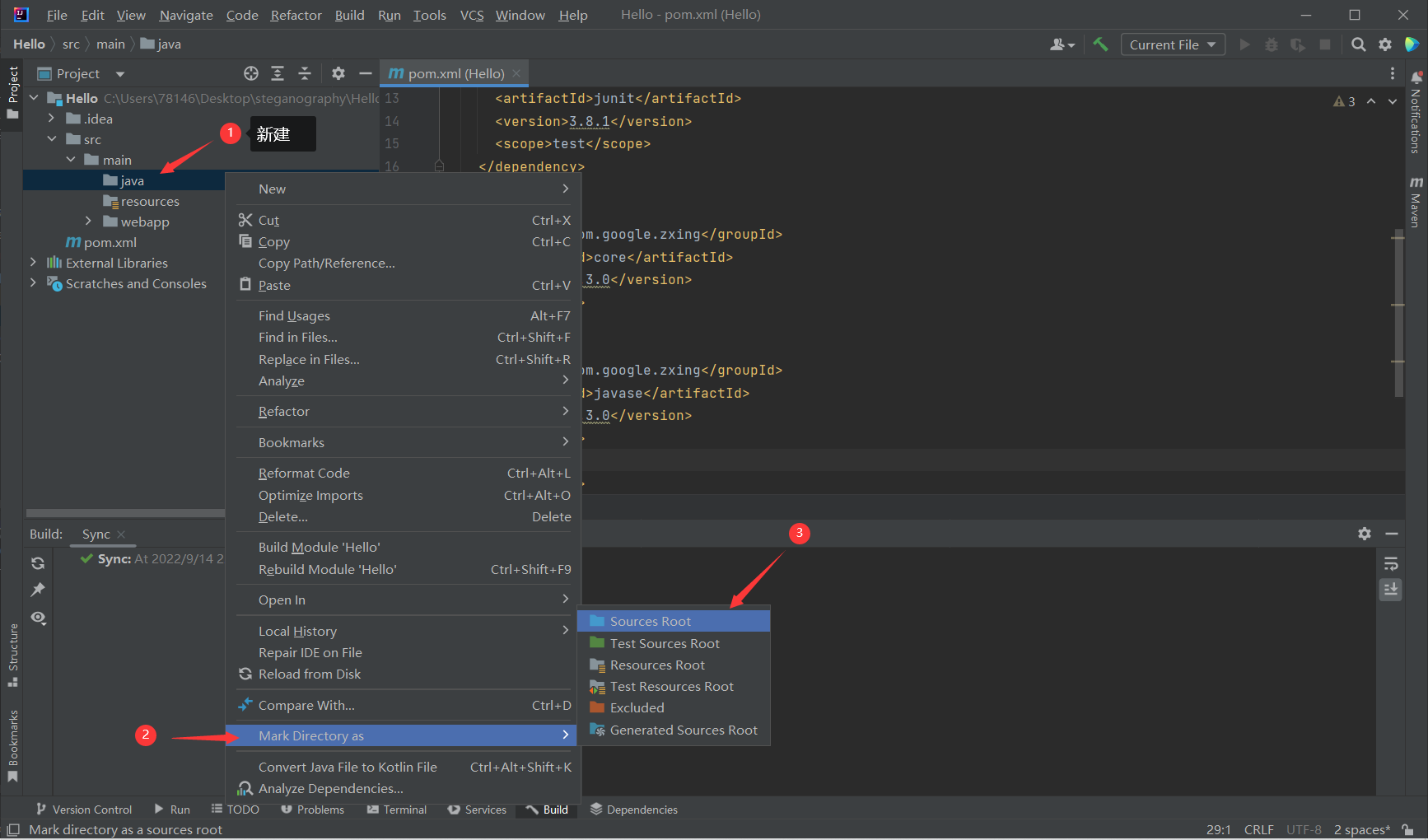
- 点击
resources文件夹,引入本地opencv jar包
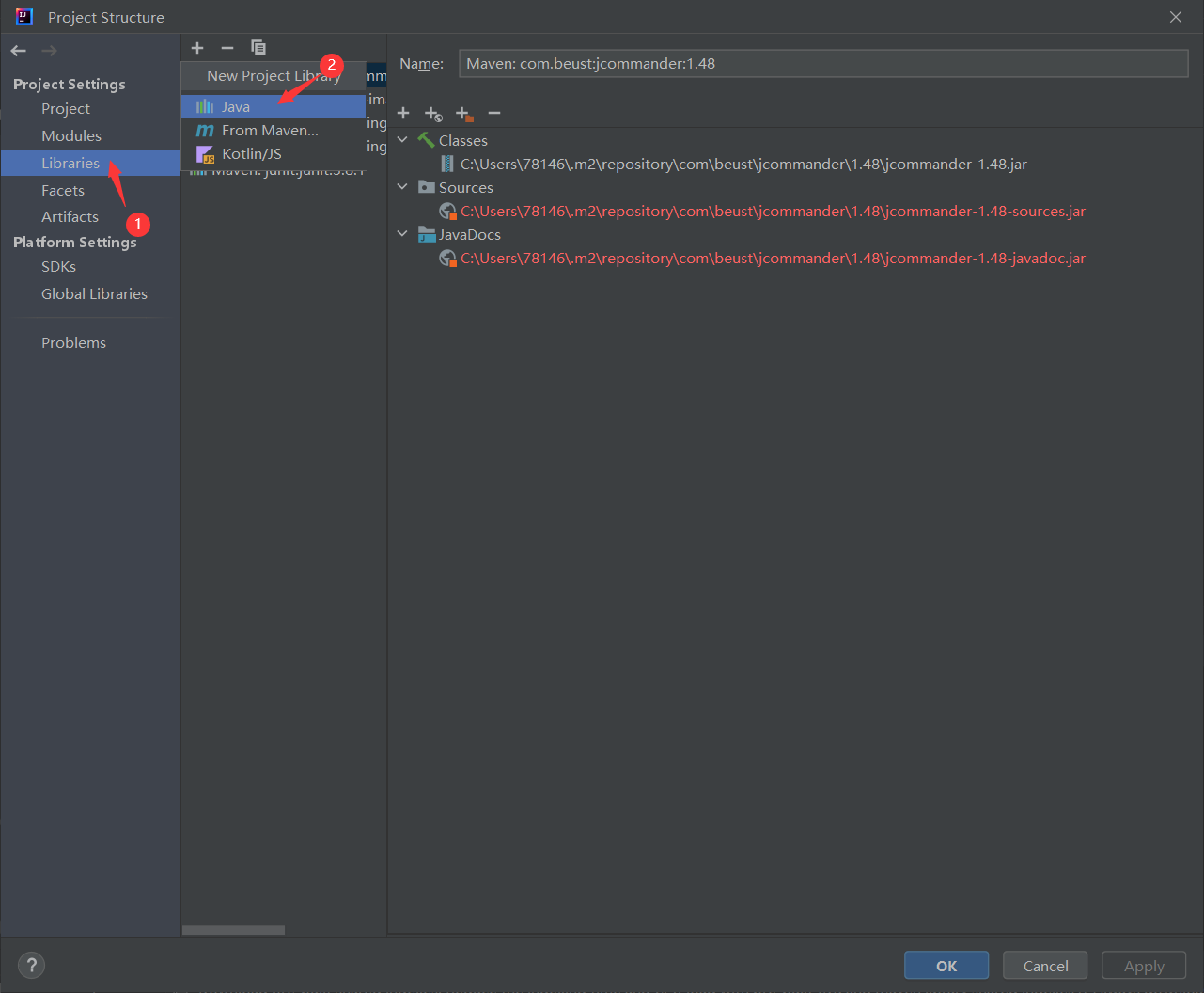
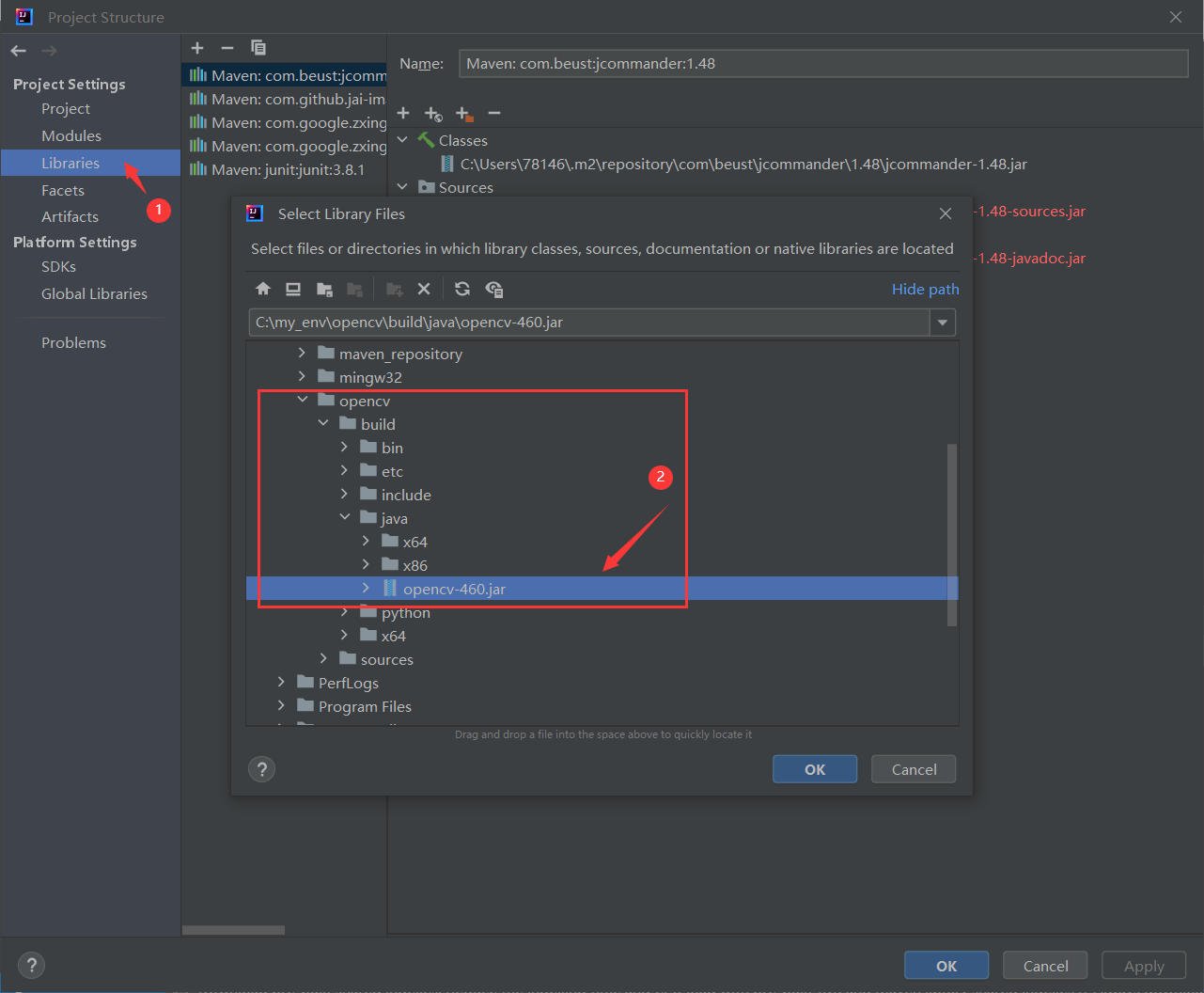
- 执行下面代码,验证opencv是否引入成功
import org.opencv.core.Core; import org.opencv.core.CvType; import org.opencv.core.Mat; public class Hello { static { System.loadLibrary(Core.NATIVE_LIBRARY_NAME); } public static void main(String[] args) { Mat src = Mat.eye(3, 3, CvType.CV_8UC1); System.out.println(src.dump()); } }
- 找到
-
本文作者:岁月飞扬
本文链接:https://www.cnblogs.com/jerry-1015/p/16694536.html
版权声明:本作品采用知识共享署名-非商业性使用-禁止演绎 2.5 中国大陆许可协议进行许可。





【推荐】国内首个AI IDE,深度理解中文开发场景,立即下载体验Trae
【推荐】编程新体验,更懂你的AI,立即体验豆包MarsCode编程助手
【推荐】抖音旗下AI助手豆包,你的智能百科全书,全免费不限次数
【推荐】轻量又高性能的 SSH 工具 IShell:AI 加持,快人一步